使用“视口配置”对话框的“安全框”面板可以切换当前视口的视频安全框的状态,并可调整其参数。
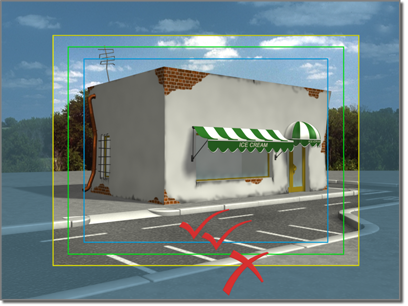
安全框边界显示在渲染为视频时视口的哪一部分可见。
“视频安全框”功能在视口中显示多个同心矩形框。使用这些安全框查看视口中渲染输出的比例。当对不匹配视口纵横比的输出进行渲染时,这一选项特别有用。
“安全框”的主要目的是表明显示在 TV 监视器上的工作的安全区域。边框可能会占图像 10% 的区域,这样,不希望重要的对象或动作落到“动作安全区”之外。落在“标题安全”区之外的高对比度标题可能会由于 TV 屏幕的边框而渗出或被遮住。
当使用“匹配视口”或“匹配渲染输出”选项在视口中显示“安全框”,并将位图图像指定为视口背景时,图像将被限制在安全框的“活动区域”中并匹配渲染的背景。假设使用“环境”/“屏幕”坐标将相同的位图指定给“环境”背景。
通过按 Shift+F 组合键或使用“观察点 (POV) 视口标签”菜单,可以切换活动视口的安全框状态。可以使用“视口配置”对话框中的“安全框”面板调整参数。
当安全框在视口中处于活动状态,并将位图图像指定为背景,同时启用“显示背景”时,图像将限定在安全框的“现场”区域中。如果在渲染时使用背景图像,则可以通过确保渲染输出的尺寸与背景图像尺寸相匹配来避免产生扭曲。
界面
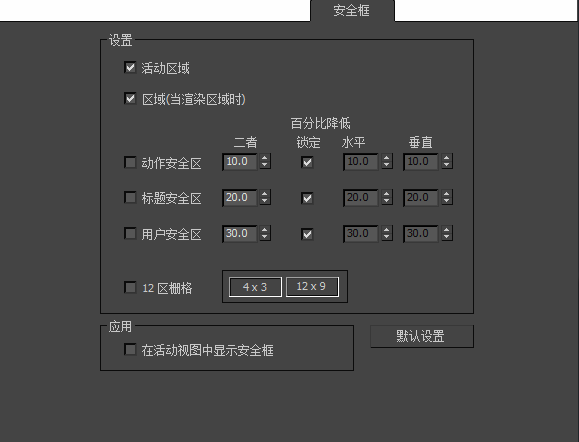
“设置”组
“安全框”面板中含有下列框类型的设置:
- 活动区域
- 该区域将被渲染,而不考虑视口的纵横比或尺寸。默认轮廓颜色为芥末色。
- 区域(渲染区域时)
- 启用此选项并将渲染区域以及“编辑区域”处于禁用状态时,则该区域轮廓将始终在视口中可见。禁用此选项后,该区域将一直保持有效,但它的轮廓在视口中不显示。启用“编辑区域”,该区域轮廓始终可见且此开关无效。 注: 为了在视口中显示区域轮廓,“在活动视图中显示安全框”必须处于启用状态。
- 动作安全区
- 在该区域内包含渲染动作是安全的。“锁定”复选框可让您锁定“动作”框的纵横比。打开“锁定”时,使用“二者”微调器来设置在安全框中修剪的活动区域百分比。关闭“锁定”时,可以使用“水平”和“垂直”微调器来分别设置这些参数。“活动区域”的默认设置为 10%。默认轮廓颜色为青色。
- 标题安全区
- 在该区域中包含标题或其他信息是安全的。正确使用时,该区域比“动作”框小。“锁定”复选框可让您锁定“标题”框的纵横比。打开“锁定”时,使用“二者”微调器来设置与动作框相关的标题框的百分比大小。关闭“锁定”时,可以使用“水平”和“垂直”微调器来分别设置这些参数。“活动区域”的默认设置为 20%。默认轮廓颜色为浅棕色。
- 用户安全区
- 显示可用于任何自定义要求的附加安全框。“锁定”复选框可让您锁定“用户”框的纵横比。打开“锁定”时,使用“二者”微调器来设置与动作框相关的标题框的百分比大小。关闭“锁定”时,可以使用“水平”和“垂直”微调器来分别设置这些参数。“活动区域”的默认设置为 20%。默认颜色为洋红色。
- 12 区栅格
- 在视口中显示单元(或区)的栅格。这里,“区”是指栅格中的单元,而不是扫描线区。
“12 区栅格”是一种视频导演用来谈论屏幕上指定区域的方法。导演可能会要求将对象向左移动两个区并向下移动四个区。12 区栅格正是解决这一类布置的参考方法。
- 4 x 3(默认设置。)使用 12 个单元格的 12 区栅格。
- 12 x 9使用 108 单元格的 12 区栅格。
“应用”组
- 在活动视图中显示安全框
- 切换活动视口的安全框显示。此选项与 POV 视口标签菜单中的“显示安全框”切换重复。
- 默认设置
- 将所有值重置为默认值。